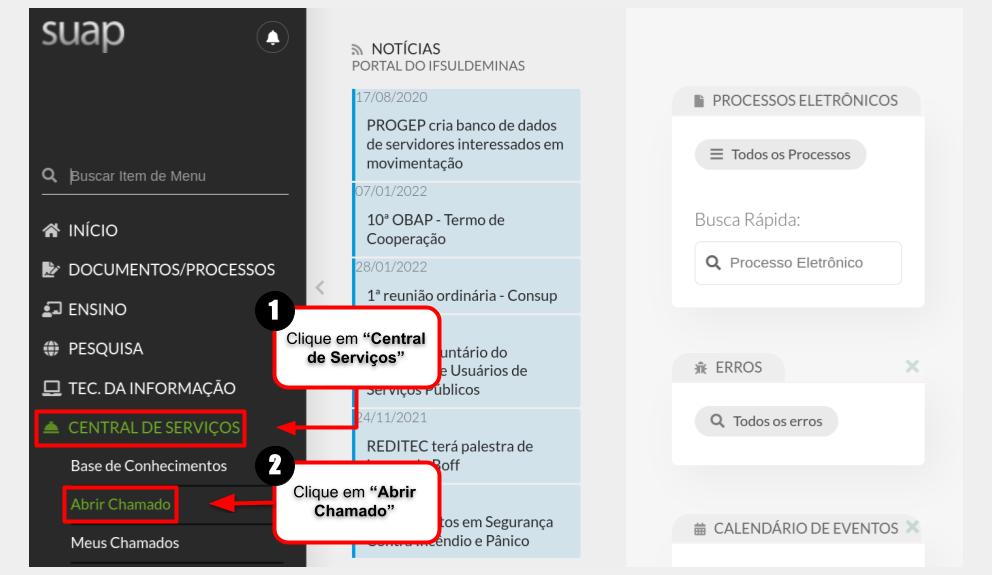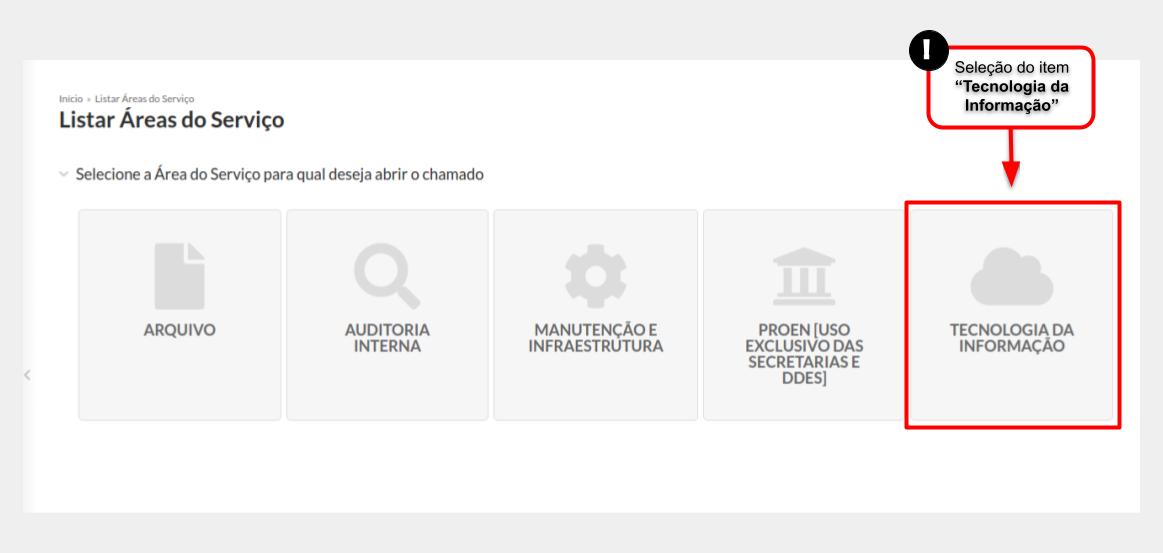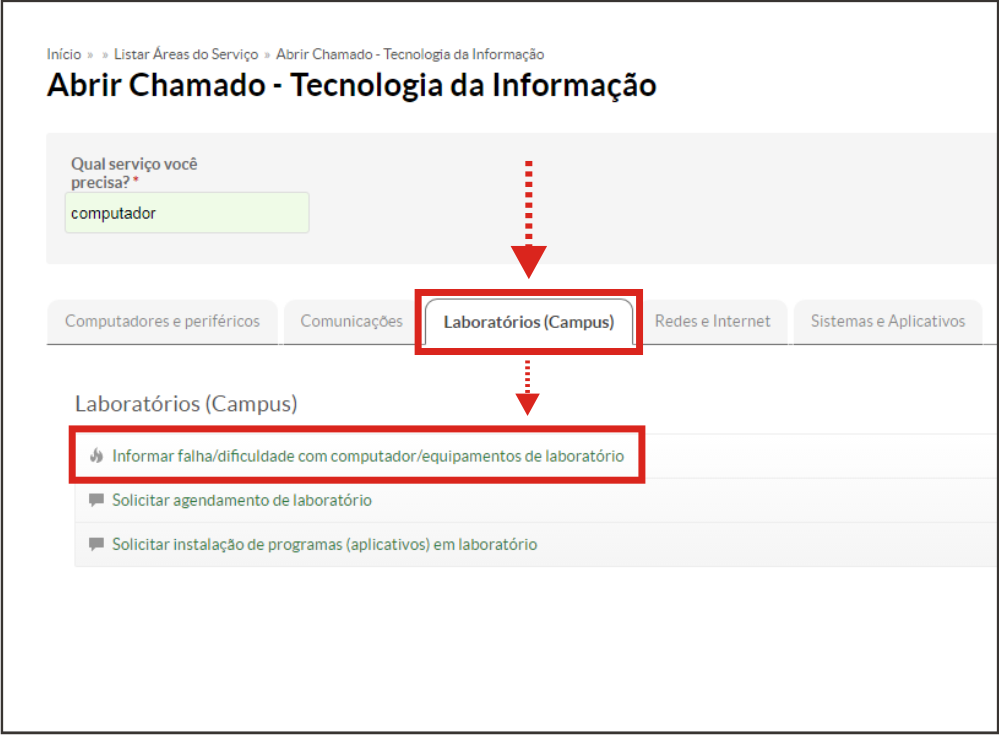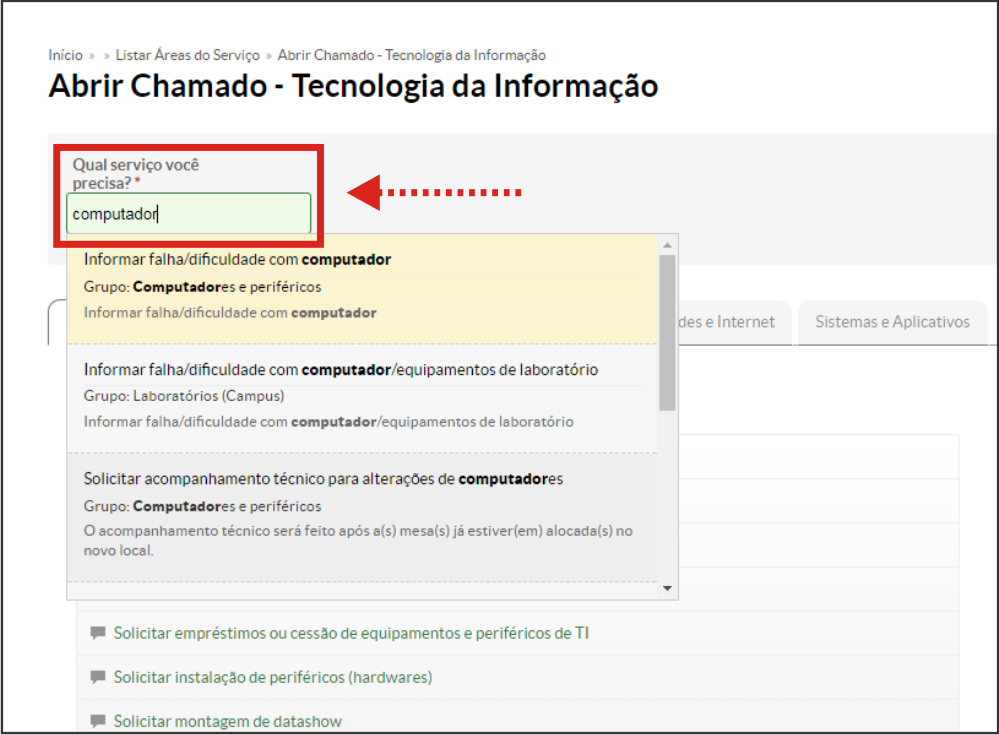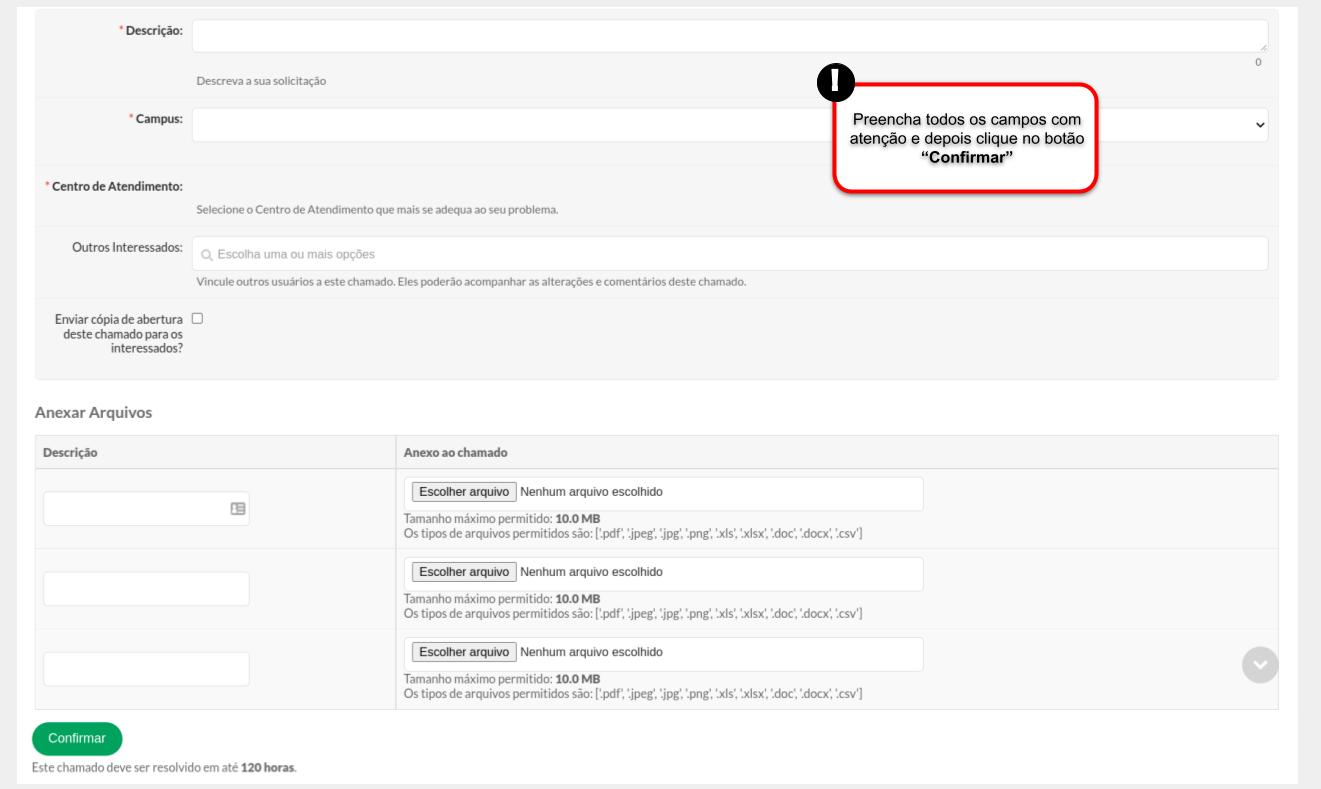Abrir chamado no SUAP: mudanças entre as edições
| Linha 37: | Linha 37: | ||
== Terceiro passo - Informar serviço desejado == | == Terceiro passo - Informar serviço desejado == | ||
<poem style="border: 2px solid #d6d2c5; background-color: #f9f4e6; padding: 1em;"> | <poem style="border: 2px solid #d6d2c5; background-color: #f9f4e6; padding: 1em;"> | ||
Na tela de abertura de chamado, clique na aba da categoria desejada e depois clique no link referente ao serviço desejado (Figura | Na tela de abertura de chamado, clique na aba da categoria desejada e depois clique no link referente ao serviço desejado (Figura 3). | ||
Outra opção é informar uma palavra-chave no campo <b>“Qual serviço você precisa?”</b> e selecionar um serviço disponível como demonstra a Figura | Outra opção é informar uma palavra-chave no campo <b>“Qual serviço você precisa?”</b> e selecionar um serviço disponível como demonstra a Figura 4</poem> | ||
<br> | <br> | ||
Edição das 13h26min de 2 de maio de 2022
Primeiro passo - Acessar tela de abertura de chamado
Para abrir um chamado, acesse o menu principal do SUAP ,depois vá até o item “Central de Serviços”, e clique em “Abrir Chamado” (Figura 1).
|
Figura 1: Abrir Chamado pelo Menu Principal. |
Segundo passo - Selecionar Tecnologia da Informação
Independentemente da opção escolhida acima, o próximo passo é clicar no link “Tecnologia da Informação” (Figura 2).
|
Figura 2: Clicar no link Tecnologia da Informação. |
Terceiro passo - Informar serviço desejado
Na tela de abertura de chamado, clique na aba da categoria desejada e depois clique no link referente ao serviço desejado (Figura 3).
Outra opção é informar uma palavra-chave no campo “Qual serviço você precisa?” e selecionar um serviço disponível como demonstra a Figura 4
|
Figura 3: Selecionar um serviço através das categorias. |
Figura 4: Selecionar um serviço digitando uma palavra-chave. |
Quarto passo - Descrever chamado
Após clicar no serviço desejado preencha os campos com as informações do chamado e clique em “Confirmar” (Figura 5).
Recomenda-se não alterar os campos “Campus” e “Central de Atendimento”. Eles são automaticamente preenchidos de acordo com o serviço que foi selecionado.
|
Figura 5: Abertura de Chamado - Cadastro. |
Após seguir todos os passos corretamente, um novo chamado será aberto no SUAP.
De acordo com o serviço, o chamado poderá ser atendido pela equipe local de Tecnologia da Informação ou então pela equipe da reitoria